Alle elektronica is gevoelig voor slijtage,vooral als u graag kilometers uit uw apparaten haalt. Vlaggenschip-telefoons zijn bedoeld om jaren mee te gaan, maar er is geen garantie dat ze dat ook daadwerkelijk zullen doen. Sommige gebruikers geven er de voorkeur aan apparaten te bewaren zolang ze fysiek kunnen functioneren. Als een scherm wordt vernietigd, is er geen andere optie dan te vervangen. Beschadigde randen of een defecte knop is echter iets dat een gebruiker kan verdragen. Als de aan / uit-knop op uw apparaat niet meer werkt, zijn veel essentiële functies geblokkeerd, zoals het in- en uitschakelen van uw apparaat en het maken van screenshots. Het goede nieuws is dat een kapotte aan / uit-knop niet betekent dat uw telefoon nutteloos is. Je kunt eigenlijk een Android-telefoon gebruiken met een kapotte aan / uit-knop. Het duurt een beetje tweaken maar het is te doen.
Omdat bijna alle androïden anders zijn, kunnen we dat nietgaan we in op details van specifieke apparaten, we kunnen echter platformspecifieke oplossingen bespreken. Als uw telefoon is uitgeschakeld, bekijk dan hoe u een Android-telefoon kunt inschakelen met een kapotte aan / uit-knop.
Telefoon vergrendelen / ontgrendelen
Met de volgende oplossingen kunt u een Android-telefoon vergrendelen / ontgrendelen met een kapotte aan / uit-knop.
Altijd te zien
‘Always on Display’ is een snelle en out-of-the-boxoplossing waarmee u een apparaat met een gebroken knop kunt vergrendelen / ontgrendelen. Als u uw telefoon in de modus "Altijd op het display" zet en het scherm met een korte interval een time-out geeft, hoeft u niet te vergrendelen / ontgrendelen met de aan / uit-knop. Natuurlijk zal dit zijn tol eisen aan de levensduur van uw batterij. Het werkt als u naast uw laptop / desktop zit, maar niet wanneer u onderweg bent.

Zwaartekrachtscherm
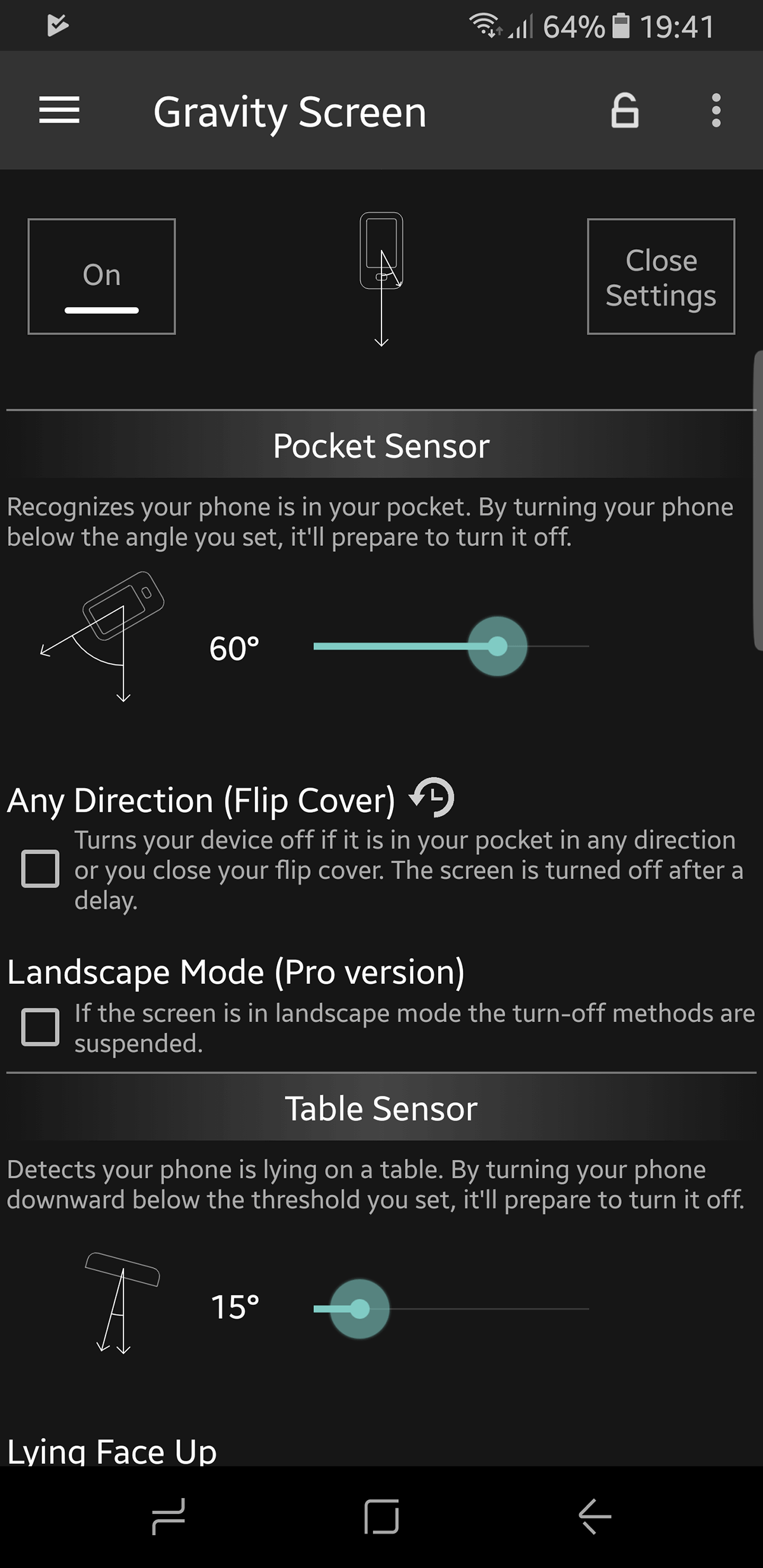
Het is duidelijk dat het aansluiten van een telefoon om het apparaat te ontgrendelen geen duurzame oplossing is, dus je moet het zo maken dat je je apparaat kunt wekken met alternatieve oplossingen.
Gravity Screen is een app in de Play Store die de verschillende sensoren van uw telefoon kan draaien om uw apparaat te vergrendelen / ontgrendelen. Gravity Screen kan het volgende doen, waardoor de aan / uit-knop gemakkelijk kan worden vervangen.
- Oppakken om te ontgrendelen. Wanneer u uw telefoon oppakt, zal de app het scherm voor u activeren, waardoor het niet langer nodig is om te communiceren met de aan / uit / vergrendelknop.
- Voorkomt dat het scherm wordt vergrendeld wanneer u de telefoon gebruikt (door de senors te gebruiken om te zien of de telefoon in uw hand beweegt).
- Smartlock-ondersteuning voor apparaten die Lollipop gebruiken
Gravity Screen is ontworpen voor geavanceerde telefoons. Bovendien moet de telefoon zich in een zak of op een plat oppervlak bevinden om de telefoon te vergrendelen. Dat dekt niet alle bases.
Als u beveiligingsfuncties zoals gezichtsbehandeling gebruiktherkenning, vertraagde login of vingerafdruksensor, u moet Gravity Screen-machtigingen verlenen. Zodra de app is geopend, kunt u alle manieren controleren om toegang tot uw apparaat te krijgen.
Download Gravity Screen van Play Store
Nabijheidsacties
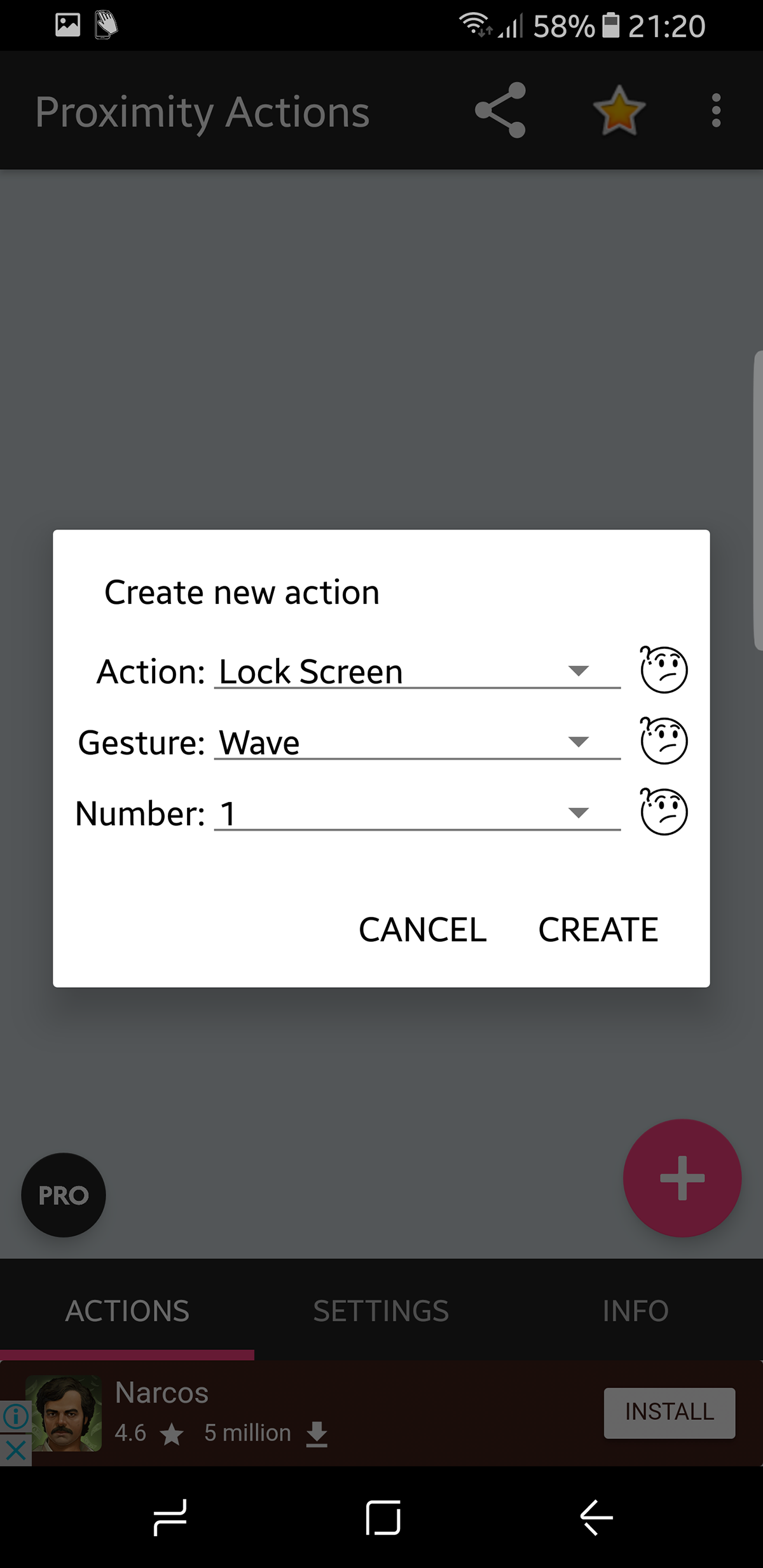
Proximity Actions neemt het concept gepresenteerd inZwaartekrachtscherm en voegt er een laag maatwerk aan toe. Nu kunt u toewijzen welke acties relevant zijn voor welke naderingssensor. Uw telefoon kan dus de volgende acties uitvoeren op basis van het gebaar dat u eraan toewijst.
- Muziek: spelen / pauzeren (Android 3.0 en hoger), volgende spelen, vorige spelen
- Vergrendel het apparaat
- Word wakker en ontgrendel eventueel het apparaat
- Auto-rotatie in- / uitschakelen
- De schermstand wijzigen zonder de oriëntatievergrendeling op te heffen (Android 3.0 en hoger)
- Start een app
- Start een snelkoppeling (direct dial, direct message, etc.)
- Schakel het LED-licht aan / uit (indien beschikbaar).
- Startschermsnelkoppelingen voor het starten of stoppen van de service (kan worden gebruikt met Tasker)
Nabijheidsacties downloaden van Play Store
Dubbeltik om te vergrendelen
Als uw telefoon geen ondersteuning biedt voor native ontgrendeling, kunt u de functie krijgen via een app.
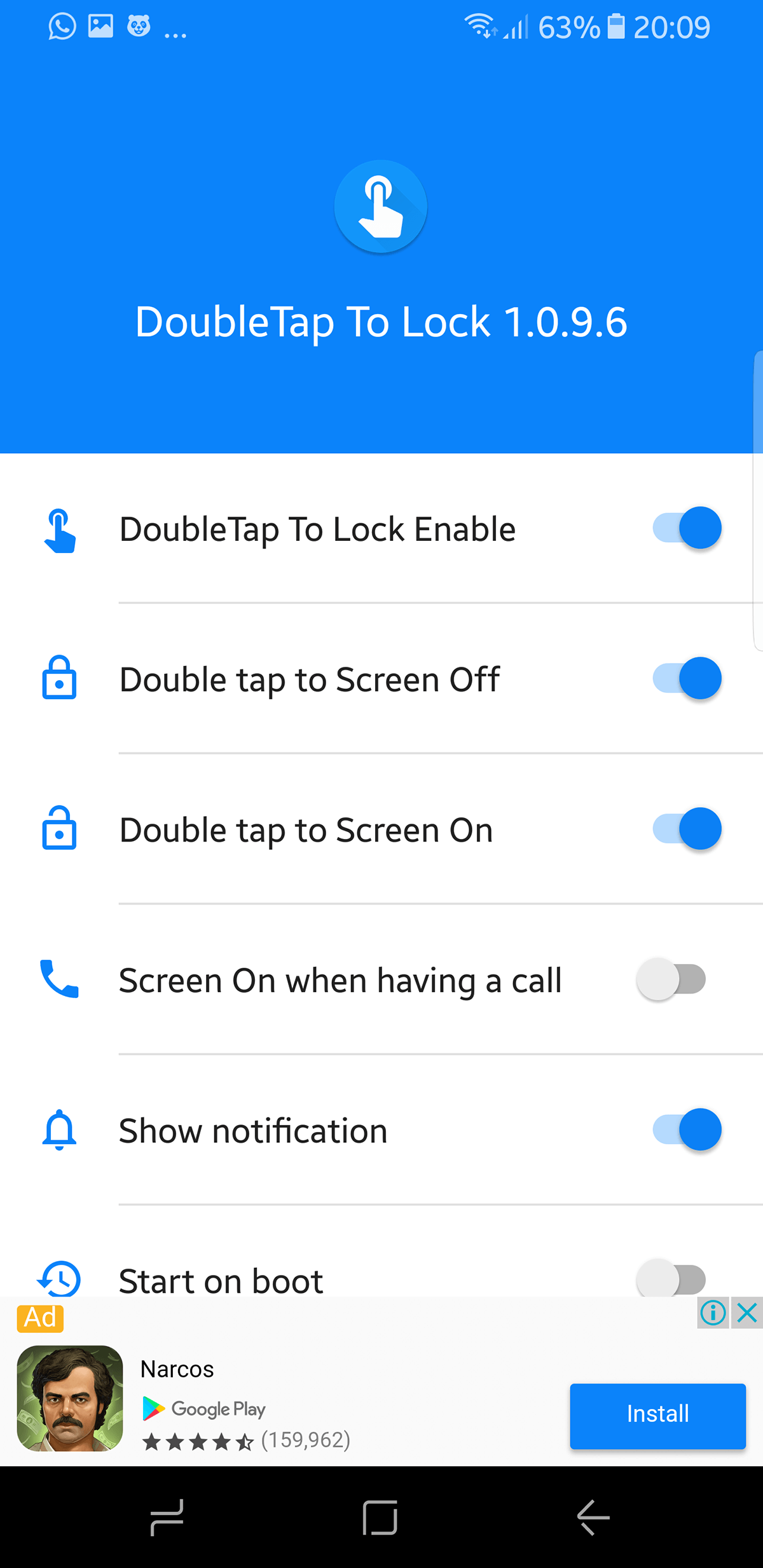
Nogmaals, het concept is nu nog eenvoudiger, dat kandubbeltik op het scherm om te vergrendelen en dubbeltik om te ontgrendelen. Deze oplossing heeft een leercurve, want dubbeltikken op een scherm komt maar al te vaak voor. Soms zal het zelfs tijdens het sms'en in werking treden, maar het helpt als je meerdere problemen met je apparaat hebt.
Download Double Tap To Lock (DTTL) van de Google Play Store
Remap Aan / Uit-knop naar Volumeknop
U kunt de basisfunctionaliteit van de aan / uit-knop terugkrijgen door deze opnieuw toe te wijzen aan de volumetoetsen. Dit kun je handmatig of met een app doen. In beide gevallen heeft u geen geroot apparaat nodig.
De aan / uit-knop handmatig opnieuw toewijzen
Zet uw telefoon in de herstelmodus - lees deze korte handleiding over hoe u dat doet. Als u in de herstelmodus bent, gaat u naar ADB (details daarover ook in de bovengenoemde link) en voert u het volgende in.
fastboot continue
Het zal je telefoon onmiddellijk opstarten. Nu kunnen we ons concentreren op het opnieuw toewijzen van een knop. Dus we beginnen met een pull-opdracht.
adb pull /system/usr/keylayout/Generic.kl
Zoek VOLUME_DOWN ”en wijzig dit in“ POWER ”in Generic.kl
zodra dat is gebeurd, duwen we het bestand terug in.
adb push Generic.kl /system/usr/keylayout/Generic.kl
Nu kunnen we de volumeknop gebruiken in plaats van stroom.
Aan / uit-knop naar volumeknop - App
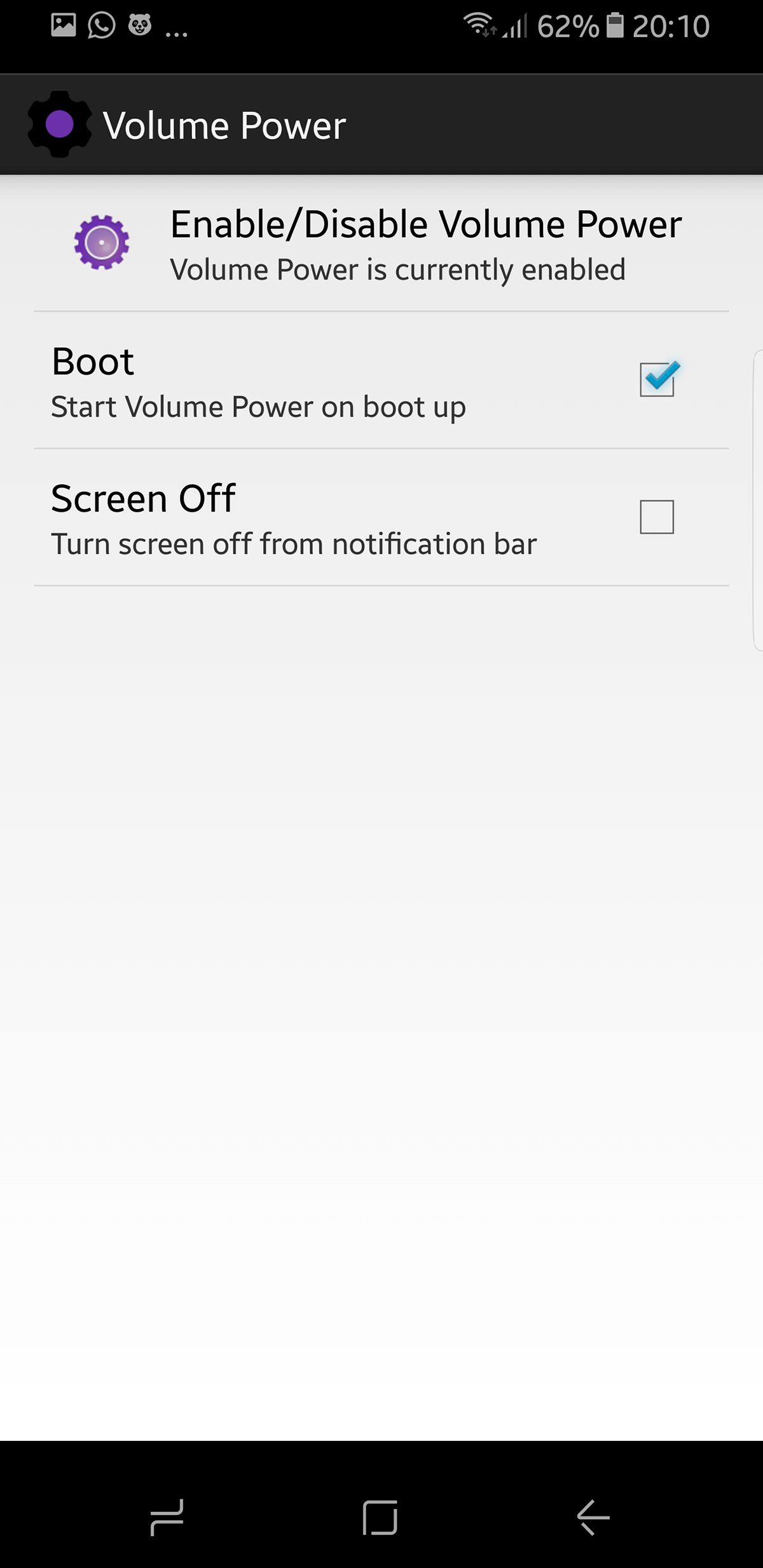
Aan / uit-knop naar volumeknop is een app diein feite kunt u uw probleem vereenvoudigen door de functionaliteit van de aan / uit-knop opnieuw toe te wijzen aan de volumetoets. Dit is een soortgelijke oplossing als waarmee je de Bixby-knop van de Samsung Galaxy S8 / S8 + opnieuw kunt toewijzen. Een fysieke knop geeft u de vrijheid die softwareoplossingen niet kunnen. U kunt uw volumeknop vervangen om een aan / uit-knop te worden. Het is even wennen, maar je moet het voor die tijd repareren.
Omdat u een volumeknop overslaat, kunt u het volume aanpassen door op de werkvolumeknop te drukken en de schuifregelaar aan te passen die op het scherm verschijnt.
Power-knop downloaden naar volumeknop van Play Store













Comments